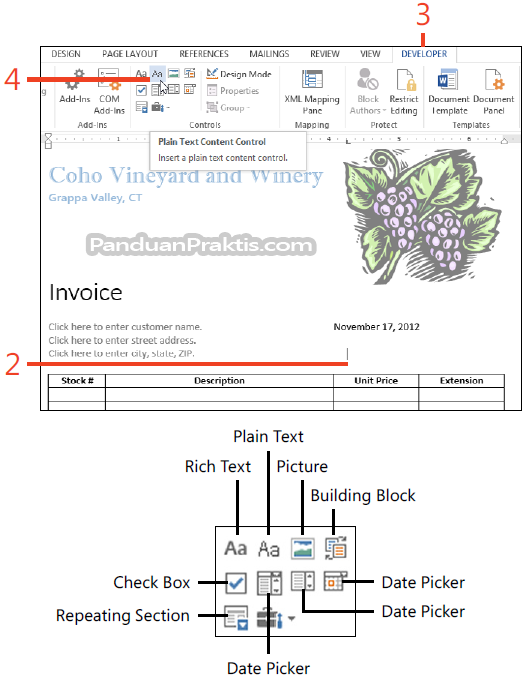Content Control bagus digunakan untuk mengatur template surat, formulir, dan dokumen lainnya yang berisi beberapa teks statik (yang tidak berubah-ubah), dan tempat untuk memasukkan data spesifik untuk subjek dokumen. Word 2013 memiliki 8 jenis Content Control untuk berbagai macam jenis data.
Memilih dan memasukkan tipe Content Control:
- Secara default, tab Developer pada Ribbon yang berisi semua perintah yang berhubungan dengan Content Control disembunyikan. Untuk menampilkan tab Developer, klik-kanan pada Ribbon, lalu klik Customize The Ribbon untuk membuka kotak dialog Word Options pada menu yang ditampilkan. Pada daftar pada sisi kanan, pilih check box Developer, lalu klik OK.
- Klik pada dokumen dimana Anda ingin memasukkan Content Control.
- Klik tab Developer.
- Pada grup Control, klik tombol untuk memasukkan tipe Content Control yang Anda inginkan. Pilihan Anda antara lain:
- Rich Text: menerima teks dengan style atau pemformatan langsung, gambar, video, tabel, dan Content Control lainnya.
- Plain Text: menerima hanya teks. Jika Anda mengaplikasikan style atau pemformatan secara langsung, akan berdampak pada semua teks pada Content Control. Secara default, kontrol ini bisa berisi hanya satu paragraf, tapi Anda bisa memilih opsi pada kotak dialog Properties untuk memungkinkan banyak paragraf.
- Picture: menerima gambar dari komputer Anda, Clip Art Office.com, atau dari Internet.
- Building Block Gallery: memungkinkan user untuk memilih dari galeri Building Block. Anda bisa menentukan galeri yang ditampilkan kontrol dengan memilih sebuah entry pada kotak dialog Properties.
- Check Box: menampilkan check box yang bisa dipilih atau dikosongi dengan cara klik atau menekan tombol keyboard [SPACE]
- Combo Box: menampilkan kontrol dimana Anda bisa mengetikkan teks atau memilih entry dari daftar drop-down.
- Drop-Down List: menampilkan kontrol dimana Anda bisa memilih entry dari daftar drop-down.
- Date Picker: menampilkan kontrol dimana Anda bisa mengetikkan tanggal atau memilih kalender dari drop-down.
- Repeating Section: menerima teks biasa atau yang telah diformat, gambar, tabel, dan Content Control lainnya. Ketika Anda klik icon tanda-plus di sebelah kanan Content Control Repeating Section, salinan lain dari Content Control ditampilkan dibawah salinan yang ada. Content Control dalam salinan baru menampilkan teks placeholder.
Cara mengubah teks placeholder Content Control:
- Pada tab Developer, di grup Developer, klik Design Mode.
- Edit teks placeholder Content Control pada dokumen.
- Klik Design Mode lagi untuk menonaktifkan modus editing.
Mengatur properti Content Control:
- Klik Content Control yang ingin Anda edit.
- Pada tab Developer, di grup Controls, klik Properties.
- Pada kotak dialog Content Control Properties, ketikkan nama pada kotak Title. Nama ini ditampilkan pada tab di pojok-kiri-atas dari Content Control ketika Anda klik pada kontrol. Anda bisa menggunakan ini untuk menunjukkan tipe informasi yang harus dimasukkan kedalam kontrol.
- Jika Content Control akan digunakan dengan Macro, Anda bisa mengetikkan beberapa teks pada kotak teks Tag agar Macro bisa mengidentifikasikan Content Control tersebut. Jika Anda mengosongkan kotak teks Tag. Word akan menyalin teks dari kotak teks Title kedalam kotak teks Tag.
- Secara default, Content Control menampilkan bounding box atau outline. Anda bisa mengubahnya melalui kotak teks Show As.
- Jika Anda ingin menerapkan warna selain hitam untuk outline disekeliling Content Control, klik tombol Color, lalu klik sebuah warna pada galeri yang terbuka.
- Jika Anda ingin semua teks yang diketikkan kedalam Content Control diformat dengan style yang spesifik, pilih check box Use A Style, lalu pilih nama style pada daftar drop-down Style.
- Jika Anda ingin mnghapus Content Control ketika Anda memasukkan teks atau membuat seleksi pada kontrol, pilih check box Remove Content Control When Contents Are Edited.
- Pada bagian Locking, pilih check box Content Control Cannot Be Deleted untuk menghindari terhapusnya kontrol dengan tidak disengaja. Pilih check box Contents Cannot Be Edited untuk mencegah perubahan pada konten.
- Kotak dialog Properties untuk beberapa tipe Content Control berisi properti tambahan. Misalnya, Anda bisa membuat entry pada Content Control Combo Box atau Content Control Drop-Down List, atau memilih format tanggal yang digunakan oleh Content Control Date Picker.
Tips & Trik:
- Icon tanda-plus Content Control Repeating Section menambahkan salinan baru dibawah salinan yang ada. Jika Anda ingin menampilkan salinan baru diatas salinan yang ada, klik-kanan pada salinan yang ada, lalu klik Insert Item Before pada menu yang ditampilkan.
- Daftar drop-down Style pada kotak dialog Content Control Properties menampilkan hanya Character Style dan Linked Style yang ada pada Styles Pane. Jika Anda memilih Linked Style, hanya style dari karakter saja yang diterapkan.
Artikel terkait:
- Memasukkan Field
- Memasukkan Field Menggunakan Keyboard
- Menampilkan, Menyembunyikan Dan Mengupdate Field
- Mengatur Format Field Dengan Menggunakan Switch
- Memasukkan Field Page Dan Date Dengan Menggunakan Shortcut
- Menggunakan Bookmark
- Memasukkan Hyperlink
- Mengulang Informasi Dengan Menggunakan Cross-Reference
- Mengelompokkan (Grouping) Content Control Untuk Dokumen Formulir
- Memasukkan Document Property
- Mengurutkan Daftar